目次
エクセルを使用しなくても、CSV 形式などで抽出結果をダウンロード可能です。
ここで提供するエクセルマクロは、現在の NCD 入力項目に対応できておりませんので、ご利用は参考にとどめてください。
NCD 登録データから抽出してデータベースを作成するためのエクセルマクロファイル
NCD に登録したデータを引き出してエクセルファイルに保存してゆくためのマクロファイルを提供いたします。
- 現在、共通領域、消化器外科、肝胆膵外科、内分泌外科、小児外科、乳腺外科、血管外科、呼吸器外科のそれぞれの専門領域に対応しております。
- 抽出可能な項目は、NCD が提供している 2015年版の 「ファイルアップロードCSVマニュアル」の内容に沿ったものとなっています。
- 1000症例ずつを上限として、一括抽出&取り込みも可能になっています。
機能
- NCD登録データから抽出してデータベースを作成するためのエクセルマクロファイルです。
- NCD ウェブページから取り込みたい手術の入力画面を表示し、NCD Helper の機能である「データ抽出」を行いますと、データがクリップボードにコピーされます。このエクセルファイルは、こうして抽出したデータをワークシートに取り込んでデータベース化してくれます。
- 常にクリップボード内容を監視し続ける監視モードにしておけば、例えば NCD 承認作業を進めると同時に自動的にデータベースが構築されていく、という使用法なども可能になります。
- 現在、共通領域、消化器外科、肝胆膵外科、内分泌外科、小児外科、乳腺外科、血管外科、呼吸器外科のそれぞれの専門領域に対応しております。
- 抽出可能な項目は、NCD が提供している 2015年版の 「ファイルアップロードCSVマニュアル」の内容に沿ったものとなっています。NCDにより新しく設定された新規項目で対応できていないものがありますが、早急に対応が必要な場合には、開発依頼ページより個別にご相談くださいますようお願いいたします。
ファイルのダウンロード
NCD Helper が NCD ウェブページから抽出した NCD 登録データを取り込むためのソフトです。
エクセルがセキュリティの警告を出してきますが、ウィルスチェックは済んでおりますので安心して実行してください。
ご利用方法
ワークブックの構成
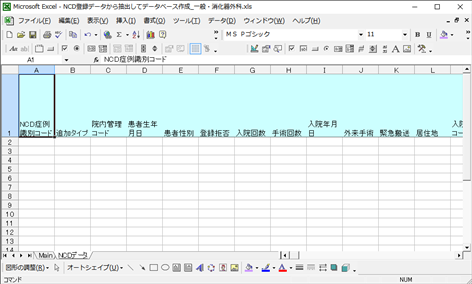
ワークシートは、「NCDデータ」シートおよび「Main」シートで構成されています。
取り込まれたデータは、「NCDデータシート」に追記されてゆきます。
1行目は項目名です。
2行目以降は、1行あたり1手術のデータとなります。
NCD に登録されているデータの項目数が多いので、まとめられるものは “|” を区切り文字として適宜まとめてあります。
データ取り込みの手順 - クリップボード内のデータ取り込み
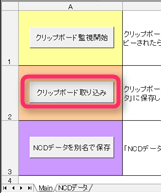
先に NCD Helper にてクリップボードにデータを保管した状態で、「クリップボード取り込み」ボタンを押しますと、その時点でクリップボード内に保存されていたデータが取り込まれます。
「検索結果全自動抽出」機能により連続抽出した結果など、複数症例のデータが連続して保存されている場合にはそれを認識して別々に保存します。
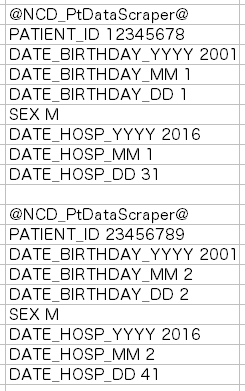
例えば、クリップボード内に左図のような二人分のデータが入っていれば、PATIENT_ID が 12345678 と 23456789 の両方のデータが別々に取り込まれます。
データ取り込みの手順 - クリップボード監視による連続取り込み (Windowsのみ)
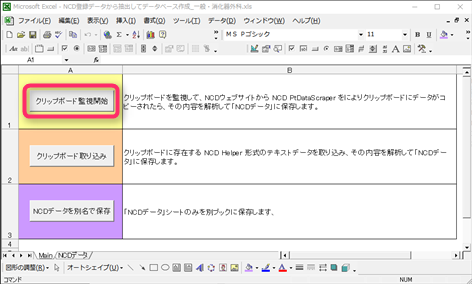
「Main」シートにて、「クリップボード監視開始」ボタンを押しますと、監視ウィンドウが表示され、NCD Helper 形式のデータがクリップボードに送られてくることを監視します。
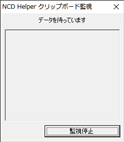
監視が始まると、左のような監視ウィンドウが表示されます。
このウィンドウが、クリップボードを常時監視してデータが NCD Helper から送られたかどうか判断します。
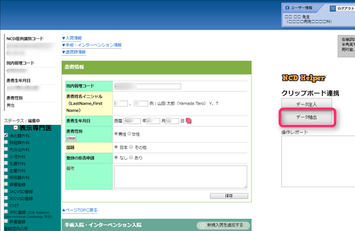
NCD ウェブページから、取り込みたい手術の入力画面を表示します。
ここで、「データ抽出」を押しますと、データがクリップボードにコピーされます。
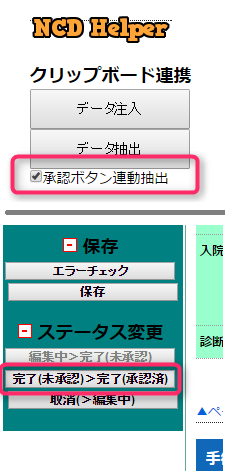
もしくは、左図のように「承認ボタン連動抽出」にチェックを入れますと、左下図で示す「完了(未承認)>完了(承認済)」ボタン、すなわちいわゆる「承認ボタン」を押すと同時にデータが抽出されますので、承認作業を行うと同時に承認済みのデータがお手元のエクセルファイルに自動的に登録されてゆくシステムを構築することができます。

抽出されたデータを検知して、監視ウィンドウにはデータ内容が表示され、「共通データ」「消化器データ」「乳腺データ」シートなどに追記されてゆきます。
監視停止ボタンを押しますと、クリップボードの監視を終了します。

取り込まれたデータの保存
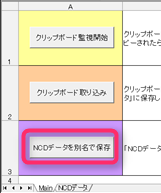
取り込んだデータを保存する際、全部をまとめて保存してもよいのですが、そのままですとマクロコードが含まれたままとなりますので不便です。
「NCDデータを別名で保存」ボタンを押しますと、取り込まデータデータシートの内容のみが別ファイルに保存されますので、その後の扱いが容易になります。
その他注意事項など
- 取り込まれたデータシートのセルの属性は、すべて「文字列」に設定してあります。これは、エクセル勝手に内容を書き換えられてしまうことを防ぐためです。
- データシートは、もし消去してもまたデータの取り込みに際して復活します。不要なデータは安心してシートごと削除して構いません。
- 内容がかなり複雑であることと、ご施設によらずデータ内容は同一ですので、このマクロファイルは改変を推奨できませんので、マクロコードは公開しておりません。ご了承ください。
- Chrome でダウンロードしたテキストファイルを読み込む機能は、Windows版のみの対応となっております。また、日本語のエンコードはウェブ標準の UTF-8 形式です。万一、文字化けが発生する場合は、テキストエディタで編集した場合などには、エンコードが勝手に変更されている場合などが考えられます。
- 領域によっては続々と新しい項目の入力が増えており、対応できてない新規項目が多数存在します。
- 現在の NCD Helper は、バージョンアップにより、可読形式での抽出機能が充実しておりますので、ぜひそちらをお試しください。
- 新規項目の追加により、エクセル上のカラムの位置ずれなど、過去に取り込まれたデータとの互換性が損なわれることもありますので、新しいマクロをお使いの場合は充分ご注意をお願いします。
